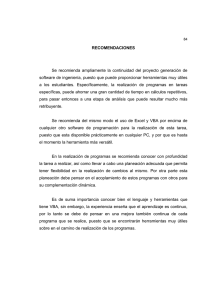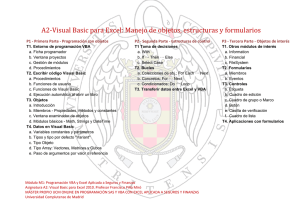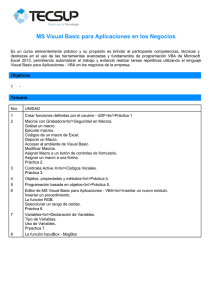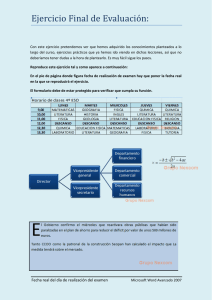Visual Basic para Aplicaciones Guía 1
Anuncio
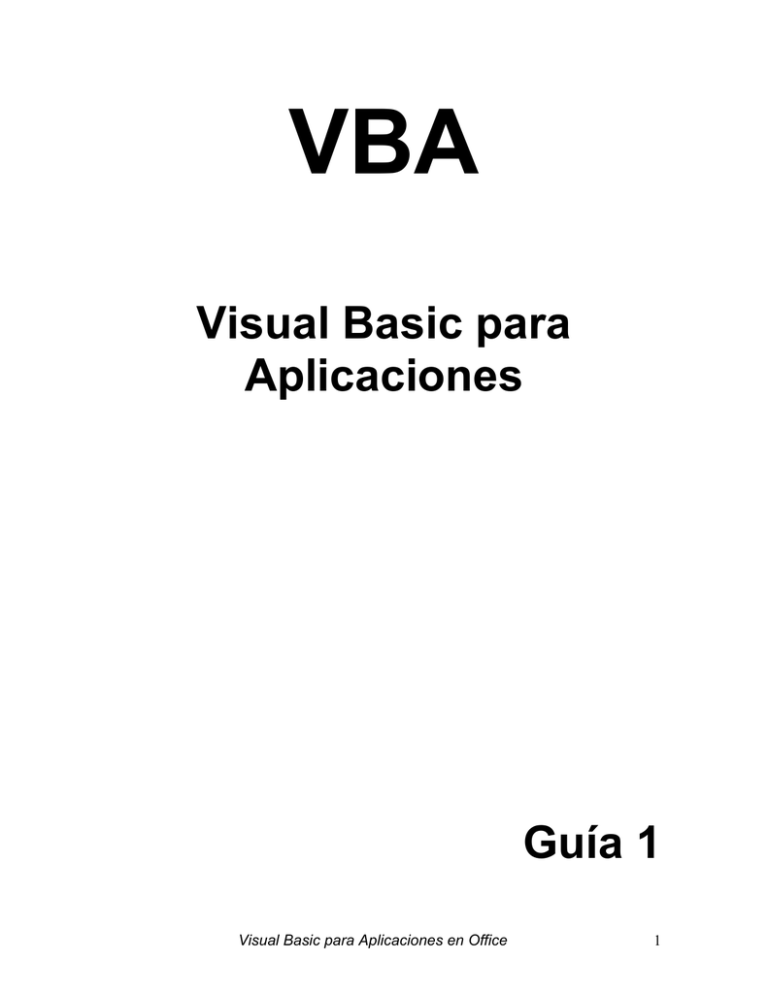
VBA Visual Basic para Aplicaciones Guía 1 Visual Basic para Aplicaciones en Office 1 Visual Basic en Office (´97 en adelante) A pesar de que VBA es actualmente un lenguaje independiente de Office, éste es el entorno que lo vio nacer y, sin dudas es donde más se lo utiliza. Esto permite generar aplicaciones dentro de nuestros documentos o archivos generados con Word, Excel, Power Point, Access y Outlook. Desde el punto de vista de Office, VBA es una combinación de un entorno de programación integrado (IDE), denominado editor de Visual Basic, y del lenguaje de programación Visual Basic. Conviene pensar que VBA como un lenguaje de programación común y corriente, con dos particularidades: su entorno de desarrollo está plenamente integrado con las aplicaciones de Office (Word, Excel, Power Point y Access, y los programas creados con este lengiaje no son autónomos (Stand alone), como lo del Visual Basic, sino que forman parte de los documentos o plantillas de Office, de forma análoga (aunque técnicamente muy distinta) a como los applets Java se incluyen en las páginas Web. En Word, Excel y Power Point, el editor funciona como una ventana separada, pero asociada a cada uno de estos tres programas, de modo tal que cuando se cierra el programa asociado, también se cierra el editor, y los programas creados con el editor se guardan en la planilla activa o en los documentos en uso en la aplicación asociada. Por ejemplo, cada documento que se genera con Word incluye un proyecto VBA, el cual permanece vacío hasta que se comienza a agregar código a través de la grabación de macros o la edición de módulos. (Macro: una macro es una secuencia de acciones que se graban para un fin determinado. Por eso se denomina Macro instrucción). Acceso al entorno 1.- Para acceder al editor de Visual Basic en Word, Excel o PowerPoint, debemos clickear en el menú Herramientas, Macro, Editor de Visual Basic. Visual Basic para Aplicaciones en Office 2 2.- Es conveniente activar la barra de VBA desde : Ver, Barras de Herramientas, Visual Basic. Operatividad del VBA VBA, se compone de un entorno de diseño (gráfico) y de código relacionada con los objetos (ej: Botón y código del mismo), de la misma manera que lo visto el año anterior en Visual Basic. Primeros pasos Dado que los programas VBA de Office son Document Centric (centrados en documentos), lo más lógico será desarrollar el programa VBA en el documento en el cual estará basada la actividad del programa. Por ejemplo, si se desea desarrollar un sistema de ventas que opera con datos de una planilla de Excel, y se pretende que el sistema genere automáticamente un memorándum prediseñado en Word que contenga un reporte de ventas, lo más lógico es que Visual Basic para Aplicaciones en Office 3 toda la programación se aloje en la planilla de Excel (pues constituye el “núcleo” de la aplicación), y desde ella se utilicen objetos de Word. En este caso Word solamente ofrecería una funcionalidad accesoria al sistema en cuestión. Una vez que se decidió cuál será la aplicación anfitriona es necesario pensar como se comenzará a construir el programa. Inclusión de un botón en un documento 1.- Abrir Word para trabajar con un documento nuevo 2.- Habilitar las barras de herramientas Visual Basic y Cuadro de Controles Visual Basic Cuadro de controles 3.- Creamos un botón en alguna parte del documento de Word 4.- Escribimos el código (idem el año anterior) para que aparezca un mensaje al realizar un clic en el mismo, en este caso utilizaremos una “caja de mensajes”. Private Sub CommandButton_Click() MsgBox ("Hola que tal!!") End Sub Nota: recordar que luego de escribir el código hay que ejecutarlo para que el VBA los compile, de esta manera funcionará el botón desde el documento de la aplicación. Si luego deseamos modificar parte del código para poder editarlo debemos entrar en el modo diseño de VBA. Proyectos En este caso cada doumento de una aplicación es un proyecto VBA. Nota: ALT + F11 activa el VBA. Visual Basic para Aplicaciones en Office 4 Creación de un formulario ejecutado desde un botón desde un documento de Word Pasos a seguir 1.- Abrir un documento en Word 2.- Diseñar un botón en el mismo 3.- Escribir el rótulo , Formulario 1 en el mismo 4.- Ir a Insertar, UserForm, aparecerá un formulario 5.- Diseñar el mismo con algunos campos 6.- En la propiedad Name escribir el nombre del formulario creado 7.- Guardarlo 8. Escribir el código en el botón para la carga del mismo: nombre del formulario.Show Visual Basic para Aplicaciones en Office 5 Nota: Al realizar un click sobre el botón del documento, aparece el formulario. Visual Basic para Aplicaciones en Office 6 Trabajo Práctico Nro. 1 1. Crear tres botones en línea en un documento en Word donde cada uno de ellos cargue un caja de mensaje distinta. 2.- Crear un documento en Word sobre una empresa que ofrece 3 servicios diferentes, escribir tres párrafos de texto promocionando los mismos y en cada uno de ellos insertar un botón VBA, a su vez cada botón debe cargar un formulario relacionado con dicho servicio (en cuanto a los campos o rótulos que lo compongan). Guardar dicho documento. 3.- Crear un documento en Word sobre una empresa, el mismo debe contener tres formularios pero uno dependiente del otro. Por lo tanto se debe crear un botón en el documento de Word, que cargue el primer formulario, este a su vez debe tener un botón que cargue el segundo formulario, y el segundo un botón que cargue el tercer y último formulario. Los campos y rótulos deben estar relacionados y son a elección del alumno. Visual Basic para Aplicaciones en Office 7